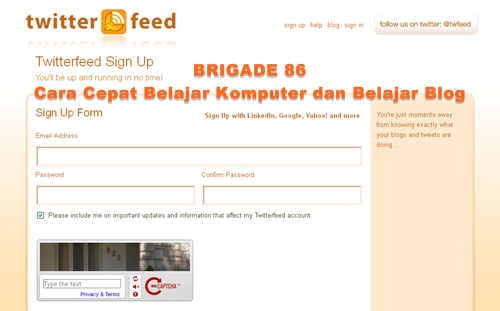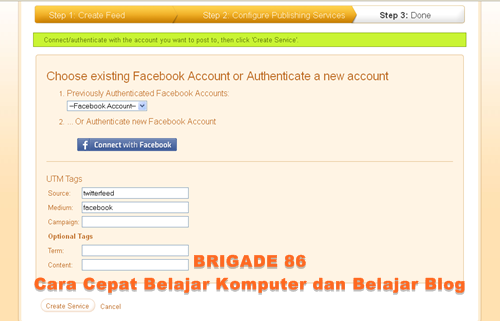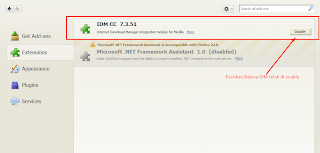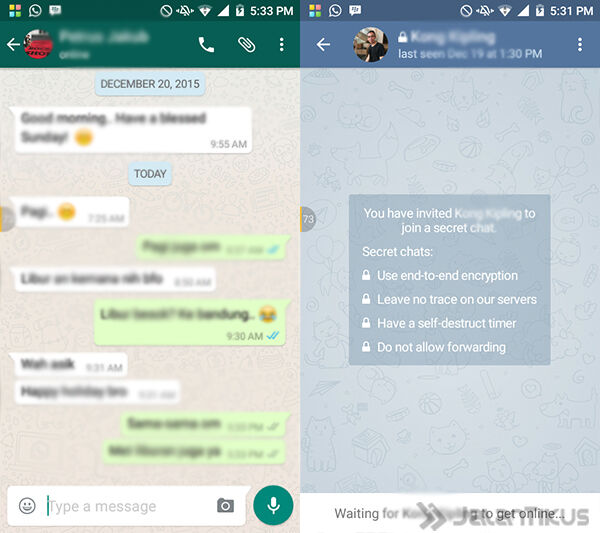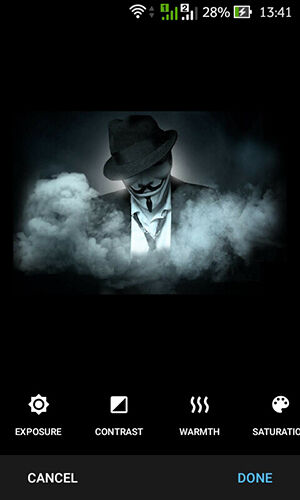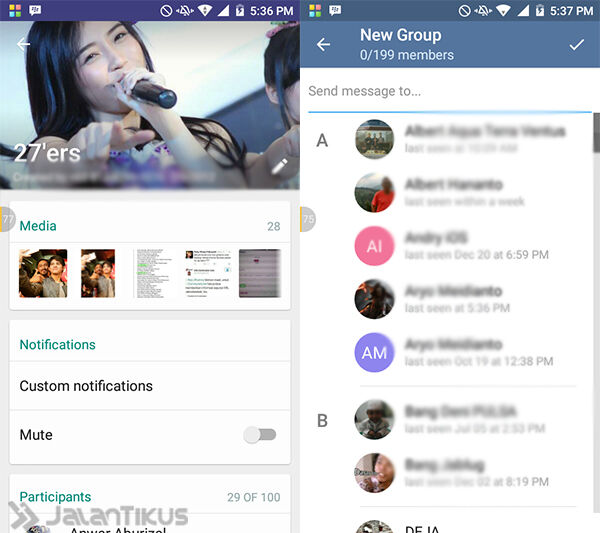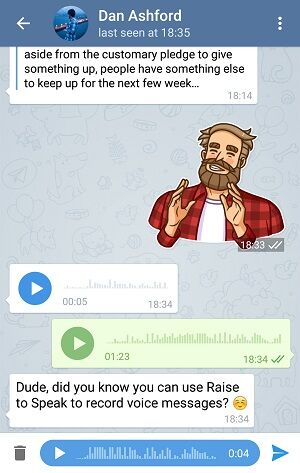Dibawah ini adalah contoh layanan Cloud Computing sebagai :
1. Layanan Surfey Form
Tujuanya adalah memetakan lokasi tertentu dengan menentukan penempatan
dexice wireless yang di sesuaikan dengan sifat, interfasi, serta
jangkauan (coverage) frekuensi radio agar dapat mengimplementasikan
jaringan wireless dengan baik. Site survey merupakan langkah yang sangat penting dalam mengimplemantasikanjaringan wireless.
Contoh
Global Test Market dirancang untuk memberikan Anda kesempatan untuk mendapatkan bayaran untuk langsung mempengaruhi riset pasar global. Dalam kemitraan dengan perusahaan top di seluruh dunia, online dibayar survei kami menawarkan kemampuan untuk membantu mempengaruhi pengembangan produk dan layanan yang Anda gunakan setiap hari.
2. Layanan Berbagi File
Berbagi berkas (bahasa Inggris: File sharing) adalah kegiatan mendistribusikan atau menyediakan akses ke media digital, seperti program komputer, multimedia (audio, gambar, dan video), dokumen-dokumen atau buku elektronik. Praktik distribusi berkas dapat dilakukan dalam beberapa cara. Metode yang umum digunakan adalah penyimpanan, transmisi dan penyebaran termasuk metode manual dengan memanfaatkan media penyimpanan portabel, server pada jaringan komputer, World Wide Web berbasis dokumen hyperlink, dan penggunaan jaringan peer-to-peer.
Contoh :
MediaFire adalah penyimpanan dan kolaborasi perusahaan online yang berfokus pada penyediaan dunia dengan solusi lengkap dan mudah digunakan untuk mengelola barang-barang digital mereka secara online dan di mana saja.
Tersedia untuk iPhone, Android, OSX, Windows, dan Web, MediaFire adalah satu-satunya solusi penyimpanan online untuk menawarkan download tak terbatas, Download dibukanya kembali, nol menunggu kali dan lebih, semuanya gratis.
Setiap bulan, lebih dari 150 juta orang menggunakan MediaFire dengan cepat dan aman menyimpan, mengatur dan berbagi semua data pribadi dan profesional mereka di awan.
Tersedia untuk iPhone, Android, OSX, Windows, dan Web, MediaFire adalah satu-satunya solusi penyimpanan online untuk menawarkan download tak terbatas, Download dibukanya kembali, nol menunggu kali dan lebih, semuanya gratis.
Setiap bulan, lebih dari 150 juta orang menggunakan MediaFire dengan cepat dan aman menyimpan, mengatur dan berbagi semua data pribadi dan profesional mereka di awan.
3. Layanan Implementasi Komputasi Awan
Cloud computing dalam bidang pemerintah
Cloud Computing dalam pemerintahan (E-Goverment) dapat mendongkrak kinerja khususnya dalam bidang pemerintahan. E-Goverment dapat membantu para staff di bidang pemerintahan untuk memberikan pelayanan yang lebih baik ke masyarakat. Pemerintah dalam negara Indonesia telah menggunakan cloud computing.
Cloud Computing dalam pemerintahan (E-Goverment) dapat mendongkrak kinerja khususnya dalam bidang pemerintahan. E-Goverment dapat membantu para staff di bidang pemerintahan untuk memberikan pelayanan yang lebih baik ke masyarakat. Pemerintah dalam negara Indonesia telah menggunakan cloud computing.
Contoh pertama yaitu sebagai penyediaan sumber informasi. Badan Pengkajian Dan Penerapan Teknologi (BPPT) telah menyediakan layanan Cloud Computing sebagai layanan jasa alih daya pengelolaan TIK untuk instansi pemerintah. Layanan ini bertujuan untuk dapat mewujudkan percepatan e-government, karena memungkinkan pengguna pemerintah berkonsentrasi dalam memberikan layanan dan tidak dipusingkan dengan konfigurasi maupun pemeliharan perangkat teknologi informasi.
Selain itu instansi pemerintah seperti Badan Pengawas Tenaga Nuklir dan Kementerian Riset dan Teknologi (Kemenristek) juga sudah menggunakan teknologi ini. Dengan demikian, berdasarkan kalkulasi Balai Ipteknet penggunaan layanan jasa komputasi awan dapat menghemat biaya hampir 50% dibanding dengan menyiapkan infrastruktur dan SDM sendiri yang mencapai ratusan juta rupiah.
Keamanan sistem menjadi prioritas utama layanan Cloud Computing yang dilengkapi firewall, VPN dan Security Operating Centre (SOC) yang merupakan software canggih untuk melakukan pemantauan dan penyaringan deteksi dini terhadap seluruh paket yang melewati jaringan. Sehingga ketika terjadi gangguan dan serangan bisa dilakukan tindak lanjut dan pembenahan.
Teknologi Cloud Computing dapat memudahkan untuk sharing informasi dan pertukaran dokumen. Keuntungan lain, UKM dan Koperasi dapat menurunkan biaya investasi dan operasional IT, keragamannya pun sudah ada serta transparansi dan peningkatkan bisnis koperasi maupun UKM dengan kemudahan teknologi yang ada. Kunci dari infrastruktur untuk cloud computing adalah media penyimpanan dan metode komputasi untuk data yang berskala besar.
- Mengurangi resiko pada insfrastructure
- Dana yang rendah
- Peningkatan kecepatan inovasi
- Mengurangi waktu running aplikasi dan waktu respon
- Biaya yang relatif terjangkau
Thank's to
Istana Teknologi
GlobalTestMarket
WikiPedia
Blogers by Ajeng